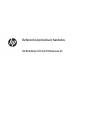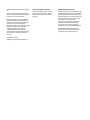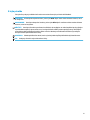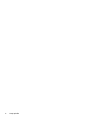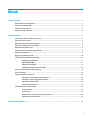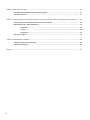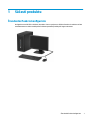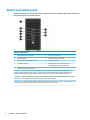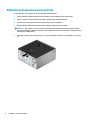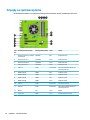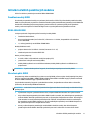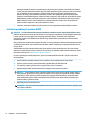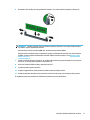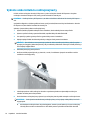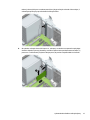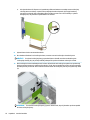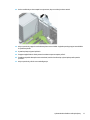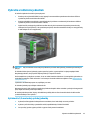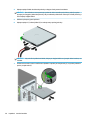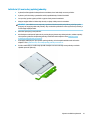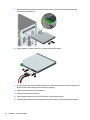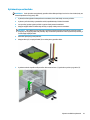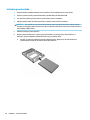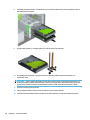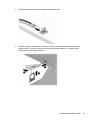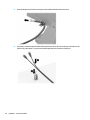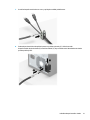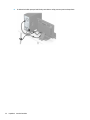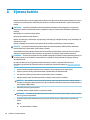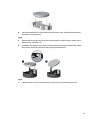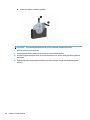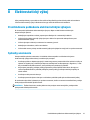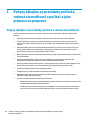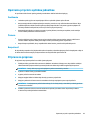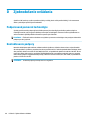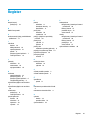Referenčná príručka k hardvéru
HP EliteDesk 705 G3 MT Business PC

© Copyright 2016 HP Development Company,
L.P.
Windows je registrovaná ochranná známka
alebo ochranná známka spoločnosti Microsoft
Corporation v USA a iných krajinách.
Informácie obsiahnuté v tomto dokumente
podliehajú zmenám bez predchádzajúceho
upozornenia. Jediné záruky pre výrobky HP a
služby sú určené vopred v špeciálnom
prehlásení o záruke, ktoré je dodávané s týmito
výrobkami a službami. Nič z uvedeného
nemôže byť chápané tak, že zakladá
dodatočnú záruku. Spoločnosť HP nie je
zodpovedná za technické ani redakčné chyby
alebo vynechania, ktoré tento dokument
obsahuje.
Prvé vydanie: júl 2016
Katalógové číslo dokumentu: 900225-231
Upozornenie týkajúce sa produktu
Táto príručka popisuje funkcie, ktoré sú
spoločné pre väčšinu modelov. Niektoré
funkcie nemusia byť na vašom počítači
dostupné.
Podmienky používania softvéru
Inštaláciou, kopírovaním, prevzatím alebo iným
spôsobom použitím ľubovoľného softvérového
produktu predinštalovaného na tomto počítači
vyjadrujete súhlas, že ste viazaní podmienkami
Licenčnej zmluvy koncového používateľa HP.
Ak nesúhlasíte s týmito licenčnými
podmienkami, vašou jedinou možnosťou je
vrátenie nepoužitého produktu (hardvér
a softvér) do 14 dní na adrese zakúpenia.
Všetky nákupné náklady vám budú preplatené.
Pre akékoľvek ďalšie informácie alebo pre
žiadosť o úplnú refundáciu počítača prosím
kontaktujte svojho miestneho predajcu.

O tejto príručke
Táto príručka poskytuje základné informácie na inováciu remných počítačov HP EliteDesk.
VAROVANIE! Označuje nebezpečné situácie, pri ktorých môže dôjsť k smrti alebo vážnemu zraneniu, ak sa
im nevyhnete.
UPOZORNENIE: Označuje nebezpečné situácie, pri ktorých môže dôjsť k menšiemu alebo stredne vážnemu
zraneniu, ak sa im nevyhnete.
DÔLEŽITÉ: Označuje informácie považované za dôležité, ale netýkajúce sa rizika (napríklad správy týkajúce
sa poškodenia majetku). Upozornenia na to, že ak používateľ nedodrží presne opísaný postup, môže dôjsť k
strate údajov alebo poškodeniu hardvéru alebo softvéru. Obsahuje tiež základné informácie vysvetľujúce
koncepciu alebo spôsob dokončenia úlohy.
POZNÁMKA: Obsahuje ďalšie informácie, ktoré zvýrazňujú alebo dopĺňajú dôležité body hlavného textu.
TIP: Poskytuje užitočné rady na dokončenie úlohy.
iii

iv O tejto príručke

Obsah
1 Súčasti produktu ........................................................................................................................................... 1
Štandardné funkcie kongurácie .......................................................................................................................... 1
Súčasti na prednom paneli .................................................................................................................................... 2
Súčasti na zadnom paneli ...................................................................................................................................... 3
Umiestnenie sériového čísla .................................................................................................................................. 4
2 Inovácie hardvéru .......................................................................................................................................... 5
Inovovateľné súčasti s možnosťou servisu ........................................................................................................... 5
Varovania a upozornenia ....................................................................................................................................... 5
Odobratie prístupového panela počítača .............................................................................................................. 6
Vrátenie prístupového panela počítača ................................................................................................................ 7
Odstránenie predného krytu ................................................................................................................................. 8
Odobratie rámu prázdnej optickej jednotky .......................................................................................................... 9
Vrátenie predného krytu ........................................................................................................................................ 9
Prípojky na systémovej doske ............................................................................................................................. 10
Inštalácia ďalších pamäťových modulov ............................................................................................................. 11
Pamäťové moduly DIMM ................................................................................................................... 11
DDR4-SDRAM DIMM ........................................................................................................................... 11
Obsadenie pätíc DIMM ....................................................................................................................... 11
Inštalácia pamäťových modulov DIMM ............................................................................................. 12
Vybratie alebo inštalácia rozširujúcej karty ........................................................................................................ 14
Pozície jednotiek .................................................................................................................................................. 18
Vybratie a inštalácia jednotiek ............................................................................................................................ 19
Vytiahnutie 9,5 mm tenkej optickej jednotky ................................................................................... 19
Inštalácia 9,5 mm tenkej optickej jednotky ...................................................................................... 21
Vytiahnutie pevného disku ............................................................................................................... 23
Inštalácia pevného disku ................................................................................................................... 24
Inštalácia bezpečnostného zámku ...................................................................................................................... 27
Lankový zámok ................................................................................................................................. 27
Visací zámok ...................................................................................................................................... 27
Bezpečnostný zámok V2 pre remné počítače HP ........................................................................... 28
Zabezpečenie predného krytu .......................................................................................................... 33
Príloha A Výmena batérie ............................................................................................................................... 34
v

Príloha B Elektrostatický výboj ....................................................................................................................... 37
Predchádzanie poškodeniu elektrostatickým výbojom ...................................................................................... 37
Spôsoby uzemnenia ............................................................................................................................................ 37
Príloha C Pokyny týkajúce sa prevádzky počítača, rutinná starostlivosť o počítač a jeho príprava na prepravu ...... 38
Pokyny týkajúce sa prevádzky počítača a rutinná starostlivosť ........................................................................ 38
Opatrenia pri práci s optickou jednotkou ............................................................................................................ 39
Používanie ......................................................................................................................................... 39
Čistenie .............................................................................................................................................. 39
Bezpečnosť ........................................................................................................................................ 39
Príprava na prepravu ........................................................................................................................................... 39
Príloha D Zjednodušenie ovládania .................................................................................................................. 40
Podporované pomocné technológie ................................................................................................................... 40
Kontaktovanie podpory ....................................................................................................................................... 40
Register ......................................................................................................................................................... 41
vi

1 Súčasti produktu
Štandardné funkcie kongurácie
Kongurácia sa môže líšiť v závislosti od modelu. Pomoc s podporou a ďalšie informácie o hardvéri a softvéri
nainštalovanom na vašom modeli počítača získate spustením pomôcky HP Support Assistant.
Štandardné funkcie kongurácie 1

Súčasti na prednom paneli
Kongurácia jednotky sa môže pri jednotlivých modeloch líšiť. Niektoré modely majú prázdny článok krytu,
ktorý zakrýva pozíciu pre optickú jednotku.
Súčasti na prednom paneli
1 Tenká optická jednotka (voliteľné) 6 Čítač kariet SD (voliteľný)
2 Tlačidlo napájania 7 Indikátor aktivity pevného disku
3 Nabíjací (napájaný) port USB 2.0 (čierny) 8 Port USB 2.0 (čierny)
4 Porty USB 3.0 (modré) 9 Kombinovaný konektor zvukového výstupu
(slúchadlá)/zvukového vstupu (mikrofón)
5 Konektor výstupu zvuku (slúchadlá)
POZNÁMKA: Ak je zariadenie zapojené do kombinovaného konektora pre zvukový výstup (slúchadlá)/zvukový vstup
(mikrofón), objaví sa dialógové okno s otázkou, či chcete konektor použiť mikrofón alebo slúchadlá. Konektor môžete
kedykoľvek prekongurovať dvojitým kliknutím na ikonu funkcie Správca zvuku na paneli úloh systému Windows®.
POZNÁMKA: Nabíjací port USB 2.0 tiež poskytuje prúd na nabíjanie zariadení, ako je napríklad smartfón. Nabíjací prúd je k
dispozícii vždy, keď je napájací kábel zapojený do systému, aj keď je systém vypnutý.
POZNÁMKA: Pri zapnutom počítači indikátor zapnutia svieti nabielo. Ak bliká červeno, je problém s počítačom a zobrazí sa
diagnostický kód. Interpretáciu kódov nájdete v príručke Sprievodca servisom a údržbou.
2 Kapitola 1 Súčasti produktu

Súčasti na zadnom paneli
Súčasti zadného panela
1 Konektor na pripojenie klávesnice PS/2 (alový) 7 Konektor napájacieho kábla
2 Konektory monitora s rozhraním DisplayPort 8 Konektor na pripojenie myši PS/2 (zelený)
3 Konektor monitora VGA 9 Sériový port
4 Porty USB 3.1 (modré) 10 Konektor (sieťový) RJ-45
5 Porty USB 3.1 (modré) 11 Porty USB 2.0 (čierne) s funkciou
prebudenia klávesnicou
6 Konektor zvukového výstupu pre napájané
zvukové zariadenia (zelený)
12 Konektor zvukového vstupu (modrý)
POZNÁMKA: Voliteľný druhý sériový port alebo aj voliteľný paralelný port môžete získať od spoločnosti HP.
Ak používate klávesnicu s rozhraním USB, spoločnosť HP odporúča pripojenie klávesnice k jednému z portov USB 2.0 s
funkciou prebudenia. Funkcia prebudenia je tiež podporovaná na konektore PS/2, ak je v systéme BIOS v položke F10 Setup
(Nastavenie F10) povolená.
Ak je zariadenie zapojené do konektora pre mikrofón/slúchadlo, objaví sa dialógové okno s otázkou, či chcete konektor použiť
pre mikrofón alebo pre slúchadlá. Konektor môžete kedykoľvek prekongurovať dvojitým kliknutím na ikonu funkcie Správca
zvuku na paneli úloh systému Windows.
Ak je nainštalovaná gracká karta v jednej zo zásuviek systémovej dosky, video konektory na grackej karte a / alebo na
integrovanej grake na systémovej doske je možné používať. Správanie určí nainštalovaná konkrétna gracká karta a
kongurácia softvéru určia.
Grackú kartu na systémovej doske možno vypnúť zmenou nastavení v pomôcke BIOS F10 Setup.
Súčasti na zadnom paneli 3

Umiestnenie sériového čísla
Každý počítač má jedinečné sériové číslo a produktové číslo ID umiestnené na vonkajšej časti počítača.
Zaznamenajte si tieto čísla, aby ste ich mohli použiť v prípade, že požiadate o pomoc servisné stredisko.
4 Kapitola 1 Súčasti produktu

2 Inovácie hardvéru
Inovovateľné súčasti s možnosťou servisu
V počítači sa nachádzajú súčasti, ktoré možno jednoducho inovovať a vykonávať ich servis. Pri mnohých
inštalačných postupoch uvedených v tejto kapitole je potrebný hviezdicový skrutkovač Torx T15 alebo plochý
skrutkovač.
Varovania a upozornenia
Pred vykonaním inovácií si pozorne prečítajte všetky príslušné pokyny, upozornenia a výstrahy uvedené v
tejto príručke.
VAROVANIE! Postup zníženia rizika poranenia zásahom elektrickým prúdom, horúcimi povrchmi alebo
požiarom:
Odpojte napájací kábel z elektrickej zásuvky a vnútorné systémové súčasti nechajte vychladnúť skôr, ako sa
ich budete dotýkať.
Nezapájajte do zásuviek radiča sieťového rozhrania (NIC) konektory telefónov, ani konektory
telekomunikačných zariadení.
Neodpájajte uzemňovací konektor napájacieho kábla. Uzemňovací kolík plní z pohľadu bezpečnosti veľmi
dôležitú funkciu.
Zapojte napájací kábel do uzemnenej zásuvky, ktorá je ľahko prístupná po celý čas.
V záujme zníženia rizika vážneho poranenia si prečítajte príručku Príručka bezpečnosti a pohodlnej obsluhy.
Opisuje správne pracovné stanice, nastavenia, držanie tela, zdravie a pracovné návyky pre používateľov
počítačov. Poskytuje dôležité elektrické a mechanické bezpečnostné informácie. Táto príručka je k dispozícii
na webovej lokalite http://www.hp.com/ergo.
VAROVANIE! Obsahuje pohyblivé časti a časti pod elektrickým napätím.
Pred odstránením krytu odpojte zariadenie z napájania.
Pred zapojením zariadenia do elektrickej siete, namontujte a zaistite kryt.
DÔLEŽITÉ: Statická elektrina môže poškodiť elektrické súčasti počítača alebo ďalšieho vybavenia. Skôr než
začnete, dotknite sa uzemneného kovového predmetu, aby ste zaistili, že nebudete nabití statickou
elektrinou. Ďalšie informácie nájdete v časti Elektrostatický výboj na strane 37.
Ak je počítač pripojený k zdroju striedavého napätia, systémová doska je neustále pod napätím. Aby sa
zabránilo poškodeniu vnútorných súčastí, pred otvorením počítača je nutné odpojiť napájací kábel od zdroja
napájania.
Inovovateľné súčasti s možnosťou servisu 5

Odobratie prístupového panela počítača
Pre prístup k vnútorným súčastiam musíte odstrániť prístupový panel:
1. Vyberte/uvoľnite prípadné zabezpečovacie zariadenia, ktoré zabraňujú otvoreniu počítača.
2. Vyberte z počítača všetky vymeniteľné médiá, napríklad disky CD alebo ash USB.
3. Cez operačný systém vypnite počítač a vypnite všetky externé zariadenia.
4. Odpojte napájací kábel od elektrickej zásuvky a odpojte všetky externé zariadenia.
DÔLEŽITÉ: Bez ohľadu na stav zapnutia je systémová doska neustále pod prúdom, pokiaľ je systém
pripojený do fungujúcej elektrickej zásuvky. Aby sa zabránilo poškodeniu vnútorných súčastí počítača, je
nutné odpojiť napájací kábel.
5. Vytiahnite úchytku prístupového panela (1), potom posuňte panel dozadu (2) a vytiahnite ho z počítača
(3).
6 Kapitola 2 Inovácie hardvéru

Vrátenie prístupového panela počítača
Vložte panel na počítač (1) a potom ho zasuňte dopredu (2), kým nezacvakne na mieste.
Vrátenie prístupového panela počítača 7

Odstránenie predného krytu
1. Vyberte/uvoľnite prípadné zabezpečovacie zariadenia, ktoré zabraňujú otvoreniu počítača.
2. Vyberte z počítača všetky vymeniteľné médiá, napríklad disky CD alebo ash USB.
3. Cez operačný systém vypnite počítač a vypnite všetky externé zariadenia.
4. Odpojte napájací kábel od elektrickej zásuvky a odpojte všetky externé zariadenia.
DÔLEŽITÉ: Bez ohľadu na stav zapnutia je systémová doska neustále pod prúdom, pokiaľ je systém
pripojený do fungujúcej elektrickej zásuvky. Aby sa zabránilo poškodeniu vnútorných súčastí počítača, je
nutné odpojiť napájací kábel.
5. Odstráňte prístupový panel počítača.
6. Vytlačte tri zarážky na bočnej strane rámu (1) a potom rám zo skrinky (2).
8 Kapitola 2 Inovácie hardvéru

Odobratie rámu prázdnej optickej jednotky
Niektoré modely majú kryt panela, ktorý zakrýva pozíciu pre tenkú optickú jednotku. Pred inštaláciou optickej
jednotky vyberte kryt panela. Postup vybratia krytu panela:
1. Odstráňte prístupový panel a predný kryt.
2. Ak chcete odobrať rám prázdnej jednotky, stlačte smerom nahor spodnú zarážku a stlačte smerom
nadol vrchnú zarážku na pravom boku prázdnej jednotky (1), potom otočte prednú stranu rámu (2).
Vrátenie predného krytu
Vložte tri háčiky na spodnej hrane krytu do obdĺžnikových otvorov na skrinke (1), potom pootočte vrchnú časť
rámu k skrinke (2) a zacvaknite ho na svojom mieste.
Odobratie rámu prázdnej optickej jednotky 9

Prípojky na systémovej doske
Na identikáciu konektorov na systémovej doske použite nasledujúci obrázok a tabuľku pre váš model.
Polo
žka
Konektor systémovej dosky Štítok systémovej dosky Farba Súčasť
1 PCI Express x16 Gen 2 zaradená
do zásuvky x4
X4PCIEXP biela Rozširujúca karta
2 PCI Express x1 Gen 2 X1PCIEXP2 čierna Rozširujúca karta
3 PCI Express x16 Gen 3 X16PCIEXP čierna Rozširujúca karta
4 PCI Express x1 Gen 2 X1PCIEXP1 čierna Rozširujúca karta
5 SATA 3.0 SATA2 svetlomodrá Ľubovoľné zariadenie SATA iné než
primárny pevný disk
6 DIMM4 (kanál A) DIMM4 biela Pamäťový modul
7 DIMM3 (kanál A) DIMM3 čierna Pamäťový modul
8 DIMM2 (kanál B) DIMM2 biela Pamäťový modul
9 DIMM1 (kanál B) DIMM1 čierna Pamäťový modul
10 SATA 3.0 SATA0 tmavomodrá Primárny pevný disk
11 SATA 3.0 SATA1 svetlomodrá Ľubovoľné zariadenie SATA iné než
primárny pevný disk
12 Batéria BAT čierna Batéria
13 Sériový port COMB čierna Voliteľný druhý sériový port
10 Kapitola 2 Inovácie hardvéru

Inštalácia ďalších pamäťových modulov
Počítač sa dodáva s pamäťovými modulmi DDR4-SDRAM DIMM.
Pamäťové moduly DIMM
Do zásuviek pre pamäťové moduly na systémovej doske možno vložiť až štyri štandardné pamäťové moduly
DIMM. V týchto päticiach pre pamäť sa nachádza minimálne jeden predinštalovaný pamäťový modul DIMM. Na
dosiahnutie maximálnej podporovanej kapacity pamäte môžete do systémovej dosky vložiť pamäťové
moduly s celkovou kapacitou až 64 GB kongurované vo vysokovýkonnom dvojkanálovom režime.
DDR4-SDRAM DIMM
V záujme správneho fungovania počítača musia byť moduly DIMM:
●
štandardné 288-kolíkové,
●
bez vyrovnávacej pamäte, bez funkcie ECC, s frekvenciou 2 133 MHz, kompatibilné so štandardom
PC4-17000 DDR4
●
1,2-voltový pamäťový modul DDR4-SDRAM DIMMs
Moduly DIMM musia tiež:
●
podpora latencie CAS 15 DDR4 2 133 MHz (časovanie 15-15-15).
●
obsahovať povinné informácie JEDEC SPD
Naviac, počítač podporuje:
●
512-MB, 1-GB a 2-GB pamäťové moduly bez podpory ECC,
●
jednostranné a obojstranné moduly DIMM,
●
Moduly DIMM vyrábané s x8 a x16 DDR zariadeniami; Moduly DIMM vyrábané s x4 SDRAM nie sú
podporované
POZNÁMKA: Systém nebude správne fungovať, ak nainštalujete nepodporované moduly DIMM.
Obsadenie pätíc DIMM
Na systémovej doske sa nachádzajú štyri pätice na moduly DIMM, pričom na jeden kanál pripadajú dve pätice.
Pätice sú označené ako DIMM1, DIMM2, DIMM3 a DIMM4. Pätice DIMM1 a DIMM2 fungujú v pamäťovom kanáli
B. Pätice DIMM3 a DIMM4 fungujú v pamäťovom kanáli A.
Systém bude automaticky fungovať v jednokanálovom režime, dvojkanálovom režime alebo v režime ex,
podľa toho, ako boli moduly DIMM nainštalované.
POZNÁMKA: Jeden kanál a nevyvážené pamäťové kongurácie duálneho kanála majú za následok znížený
gracký výkon.
●
Systém bude fungovať v jednokanálovom režime, ak pätice DIMM boli obsadené len v jednom kanáli.
●
Ak je celková kapacita pamäťových modulov DIMM v kanáli A rovnaká, ako celková kapacita pamäťových
modulov DIMM v kanáli B, systém bude pracovať vo výkonnejšom dvojkanálovom režime. Technológia a
šírka zariadení sa medzi jednotlivými kanálmi môže odlišovať. Ak napríklad do kanálu A nainštalujete
dva pamäťové moduly DIMM s kapacitou 1 GB a do kanála B jeden pamäťový modul DIMM s kapacitou 2
GB, systém bude pracovať v dvojkanálovom režime.
●
Ak nie je celková kapacita pamäťových modulov DIMM v kanáli A rovnaká, ako celková kapacita
pamäťových modulov DIMM v kanáli B, systém bude pracovať v režime ex. V tomto režime kanál
Inštalácia ďalších pamäťových modulov 11

obsahujúci najmenšie množstvo pamäte opisuje celkové množstvo pamäte určené duálnemu kanálu a
zvyšok je určený jednotlivému kanálu. Aby sa dosiahla optimálna rýchlosť, kanály by mali byť vyvážené
tak, že najväčšie množstvo pamäte je rozložené medzi dva kanály. Ak jeden kanál bude mať viac
pamäte, ako druhý, väčšia pamäť by mala byť pre kanál A. Ak napríklad do pätíc nainštalujete jeden
pamäťový modul DIMM s kapacitou 2 GB a tri moduly s kapacitou 1 GB, kanál A by mal obsahovať modul
DIMM kapacitou 2 GB a jeden modul s kapacitou 1 GB a kanál B by mal obsahovať ostatné dva moduly
DIMM s kapacitou 1 GB. S touto konguráciou sa pamäť s kapacitou 4 GB používa v dvojkanálovom
režime a pamäť s kapacitou 1 GB v jednokanálovom režime.
●
V každom režime je maximálna operačná rýchlosť určená najpomalším modulom DIMM v systéme.
Inštalácia pamäťových modulov DIMM
DÔLEŽITÉ: Pred pridávaním alebo vyberaním pamäťových modulov musíte odpojiť napájací kábel a čakať
približne 30 sekúnd na stratu prúdu. Bez ohľadu na stav zapnutia sú pamäťové moduly napájané elektrickým
prúdom, pokiaľ je počítač pripojený do fungujúcej elektrickej zásuvky. Pridávanie alebo odoberanie
pamäťových modulov pod napätím môže spôsobiť neopraviteľné škody na pamäťových moduloch alebo
systémovej doske.
Pätice pamäťového modulu majú pozlátené kontakty. Pri inovácii pamäte je dôležité použiť pamäťové moduly
s pozlátenými kontaktmi, aby sa zabránilo korózii alebo oxidácii vznikajúcej pri vzájomnom kontakte dvoch
rôznych kovov.
Statická elektrina môže poškodiť elektronické súčasti počítača alebo voliteľných kariet. Skôr než začnete,
dotknite sa uzemneného kovového predmetu, aby ste zaistili, že nebudete nabití statickou elektrinou. Ďalšie
informácie obsahuje časť
Elektrostatický výboj na strane 37.
Pri práci s pamäťovými moduly dajte pozor, aby ste sa nedotkli žiadneho kontaktu. Taký dotyk by mohol
modul poškodiť.
1. Vyberte/uvoľnite prípadné zabezpečovacie zariadenia, ktoré zabraňujú otvoreniu počítača.
2. Vyberte z počítača všetky vymeniteľné médiá, napríklad disky CD alebo ash USB.
3. Cez operačný systém vypnite počítač a vypnite všetky externé zariadenia.
4. Odpojte napájací kábel od elektrickej zásuvky a odpojte všetky externé zariadenia.
DÔLEŽITÉ: Pred pridávaním alebo vyberaním pamäťových modulov musíte odpojiť napájací kábel a
čakať približne 30 sekúnd na stratu prúdu. Bez ohľadu na stav zapnutia sú pamäťové moduly napájané
elektrickým prúdom, pokiaľ je počítač pripojený do fungujúcej elektrickej zásuvky. Pridávanie alebo
odoberanie pamäťových modulov pod napätím môže spôsobiť neopraviteľné škody na pamäťových
moduloch alebo systémovej doske.
5. Odstráňte prístupový panel počítača.
VAROVANIE! Aby ste znížili riziko popálenia na horúcich vnútorných súčastiach systému, počkajte, kým
tieto súčasti vychladnú.
12 Kapitola 2 Inovácie hardvéru

6. Roztiahnite obe zarážky zásuvky pamäťového modulu (1) a vložte pamäťový modul do zásuvky (2).
POZNÁMKA: Pamäťový modul možno nainštalovať jediným spôsobom. Zarovnajte drážku modulu s
výčnelkom na pätici pamäťového modulu.
Obsaďte čiernu zásuvku modulu DIMM skôr, ako bielu zásuvku modulu DIMM.
Najvyšší výkon dosiahnete vtedy, ak pamäťové moduly nainštalujete do zásuviek tak, aby sa kapacita
pamäte rovnako rozdelila medzi kanál A a kanál B. Ďalšie informácie nájdete v časti Obsadenie pätíc
DIMM na strane 11.
7. Zasuňte modul do zásuvky a uistite sa, že modul je úplne zasunutý a správne zapadol na svoje miesto.
Uistite sa, že zarážky úplne zapadli na svoje miesto (3).
8. Ak chcete inštalovať ďalšie moduly, opakujte kroky 6 a 7.
9. Vymeňte prístupový panel počítača.
10. Zapojte napájací kábel a všetky externé zariadenia a potom zapnite počítač.
11. Zamknite prípadné zabezpečovacie zariadenia, ktoré boli uvoľnené pri vybraní prístupového panela.
Pri najbližšom zapnutí by mal počítač nainštalovanú pamäť rozpoznať automaticky.
Inštalácia ďalších pamäťových modulov 13

Vybratie alebo inštalácia rozširujúcej karty
Počítač má dve rozširujúce zásuvky PCI Express x1, jednu rozširujúcu zásuvku PCI Express x16 a jednu
rozširujúcu zásuvku PCI Express x16, ktorá je posunutá nadol do zásuvky x4.
POZNÁMKA: Rozširujúce karty PCI Express x1, x8 alebo x16 môžete nainštalovať do zásuvky PCI Express
x16.
V prípade kongurácie s duálnou grackou kartou, prvá (primárna) karta musí byť nainštalovaná v zásuvke
PCI Express x16, ktorá NIE JE zaradená do zásuvky x4.
Vybratie, výmena alebo pridanie rozširujúcej karty:
1. Vyberte/uvoľnite prípadné zabezpečovacie zariadenia, ktoré zabraňujú otvoreniu počítača.
2. Vyberte z počítača všetky vymeniteľné médiá, napríklad disky CD alebo ash USB.
3. Cez operačný systém vypnite počítač a vypnite všetky externé zariadenia.
4. Odpojte napájací kábel od elektrickej zásuvky a odpojte všetky externé zariadenia.
DÔLEŽITÉ: Bez ohľadu na stav zapnutia je systémová doska neustále pod prúdom, pokiaľ je systém
pripojený do fungujúcej elektrickej zásuvky. Aby sa zabránilo poškodeniu vnútorných súčastí počítača, je
nutné odpojiť napájací kábel.
5. Odstráňte prístupový panel počítača.
6. Uvoľnite zarážku pripevňujúcu kryty zásuviek, a to tak, že zdvihnete výstupok na zarážke a otočíte
zarážku do otvorenej polohy.
7. Lokalizujte správnu voľnú rozširujúcu zásuvku na systémovej doske a zodpovedajúca rozširujúca
zásuvka na zadnej strane šasi počítača.
8. Pred inštaláciou rozširujúcej karty vyberte kryt rozširujúcej zásuvky alebo existujúcu rozširujúcu kartu.
POZNÁMKA: Pred vybratím nainštalovanej rozširujúcej karty od nej odpojte všetky káble, ktoré sú k
nej pripojené.
a. Ak inštalujete rozširujúcu kartu do prázdnej pätice, musíte vysunúť niektorý z krytov rozširujúcej
zásuvky smerom nahor a odstrániť ho zo šasi alebo pomocou plochého skrutkovača odstrániť
14 Kapitola 2 Inovácie hardvéru
Stránka sa načítava...
Stránka sa načítava...
Stránka sa načítava...
Stránka sa načítava...
Stránka sa načítava...
Stránka sa načítava...
Stránka sa načítava...
Stránka sa načítava...
Stránka sa načítava...
Stránka sa načítava...
Stránka sa načítava...
Stránka sa načítava...
Stránka sa načítava...
Stránka sa načítava...
Stránka sa načítava...
Stránka sa načítava...
Stránka sa načítava...
Stránka sa načítava...
Stránka sa načítava...
Stránka sa načítava...
Stránka sa načítava...
Stránka sa načítava...
Stránka sa načítava...
Stránka sa načítava...
Stránka sa načítava...
Stránka sa načítava...
Stránka sa načítava...
-
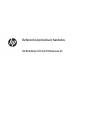 1
1
-
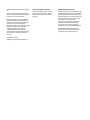 2
2
-
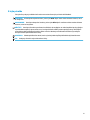 3
3
-
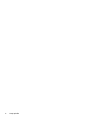 4
4
-
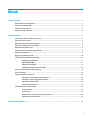 5
5
-
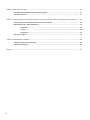 6
6
-
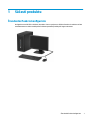 7
7
-
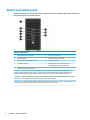 8
8
-
 9
9
-
 10
10
-
 11
11
-
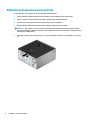 12
12
-
 13
13
-
 14
14
-
 15
15
-
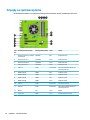 16
16
-
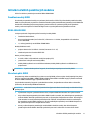 17
17
-
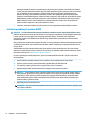 18
18
-
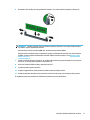 19
19
-
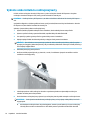 20
20
-
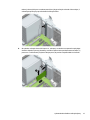 21
21
-
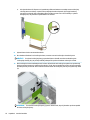 22
22
-
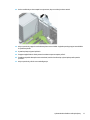 23
23
-
 24
24
-
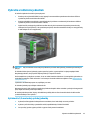 25
25
-
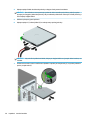 26
26
-
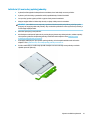 27
27
-
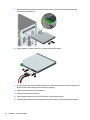 28
28
-
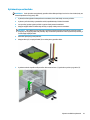 29
29
-
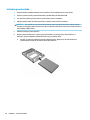 30
30
-
 31
31
-
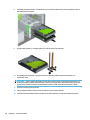 32
32
-
 33
33
-
 34
34
-
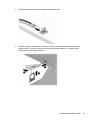 35
35
-
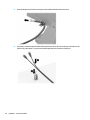 36
36
-
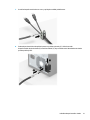 37
37
-
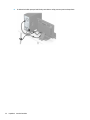 38
38
-
 39
39
-
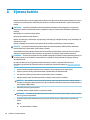 40
40
-
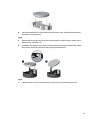 41
41
-
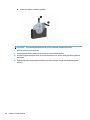 42
42
-
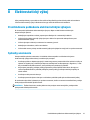 43
43
-
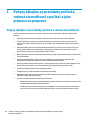 44
44
-
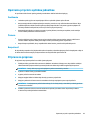 45
45
-
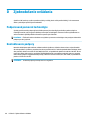 46
46
-
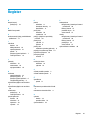 47
47
HP EliteDesk 705 G3 Microtower PC referenčná príručka
- Typ
- referenčná príručka
- Tento návod je vhodný aj pre
Súvisiace články
-
HP ProDesk 400 G5 Small Form Factor PC Používateľská príručka
-
HP ProDesk 400 G3 Microtower PC (ENERGY STAR) referenčná príručka
-
HP ProDesk 400 G4 Small Form Factor PC (ENERGY STAR) referenčná príručka
-
HP EliteDesk 705 G3 Base Model Microtower PC referenčná príručka
-
HP EliteDesk 800 G2 Small Form Factor PC referenčná príručka
-
HP ProDesk 600 G2 Small Form Factor PC (ENERGY STAR) referenčná príručka
-
HP ProDesk 600 G3 Base Model Microtower PC referenčná príručka
-
HP ProDesk 680 G4 Base Model Microtower PC (with PCI slot) referenčná príručka
-
HP ProDesk 400 G4 Desktop Mini PC referenčná príručka